PDF比較、差分チェックに便利なツール②「WinMerge」
おはようございます。
先日、PDFの差分表示に便利なソフト「DiffPdf」を紹介しましたが、
WinMerge というソフトもプラグインを入れれば差分チェックできるようなので、やってみました。
前回の記事はこちら。
スポンサーリンク
WinMerge
結構有名なソフトですよね。
公式サイト
公式より転載
WinMerge は、 オープンソースのWindows 用比較・マージツールです。WinMerge は、フォルダとファイル両方が比較でき、理解しやすく扱いやすいテキスト形式で差異をビジュアルに表現します。
私も普段からテキストファイルやソースの比較に利用させていただいています。
ダウンロード
日本語版がありますので、そちらからダウンロード。
http://www.geocities.co.jp/SiliconValley-SanJose/8165/winmerge.html
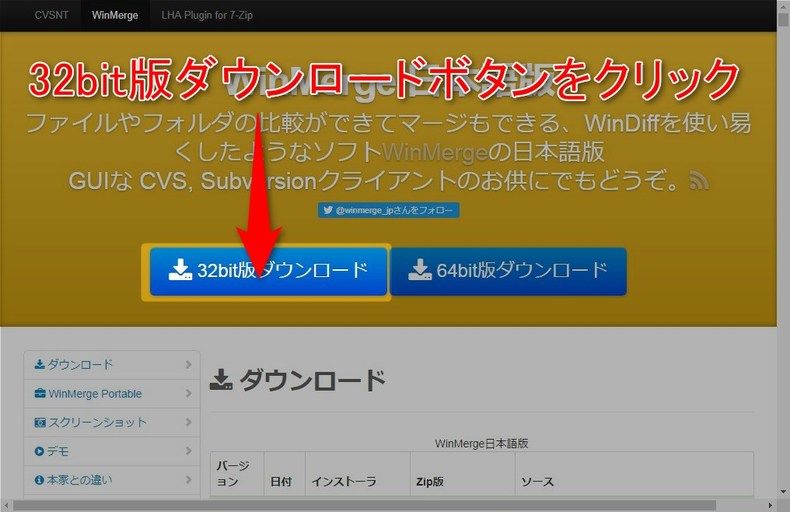
PDF差分チェック用のプラグインが 32bit でしか動かないという噂がありますので、「32bit版ダウンロード」ボタンをクリックします。
インストール
ダウンロード、解凍した exe を実行してソフトをインストールします。
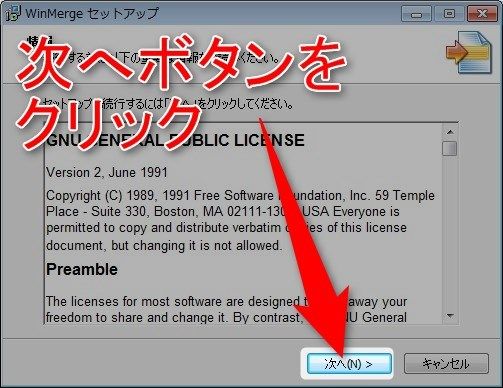
セットアップ画面が表示されるので、「次へ」ボタンをクリックします。
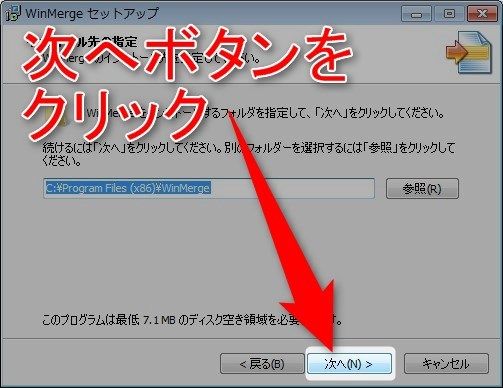
インストール先の指定画面が表示されるので、
インストール先を指定して「次へ」ボタンをクリックします。
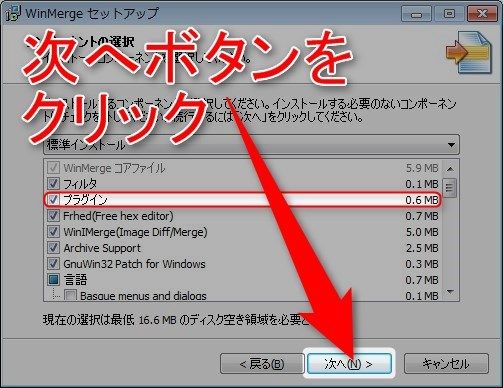
コンポーネントの選択画面が表示されるので
「プラグイン」にチェックがされていることを確認して「次へ」ボタンをクリックします。
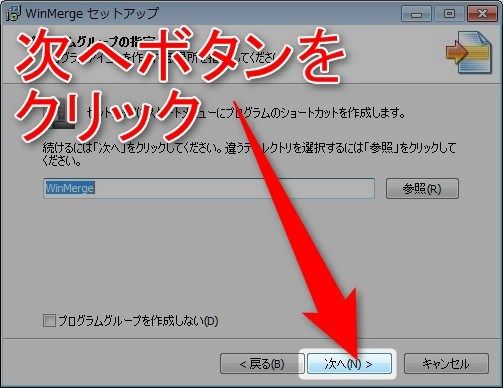
プログラムグループの指定画面が表示されるので
「WinMerge」と入力して「次へ」ボタンをクリックします。
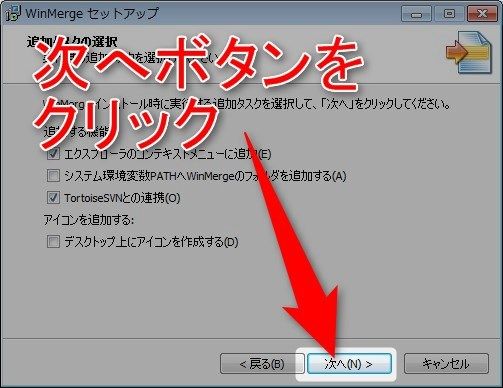
追加タスクの選択画面が表示されるので、デフォルトの設定で「次へ」ボタンをクリックします。
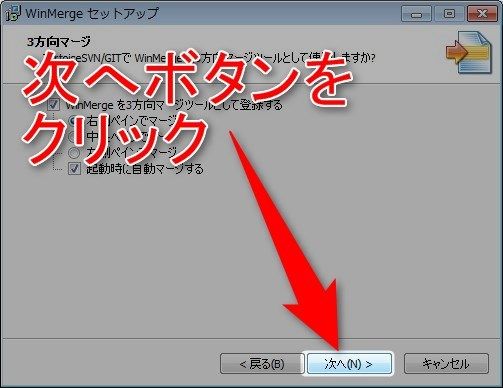
3方向マージの設定画面が表示されるので、
デフォルトの設定で「次へ」ボタンをクリックします。
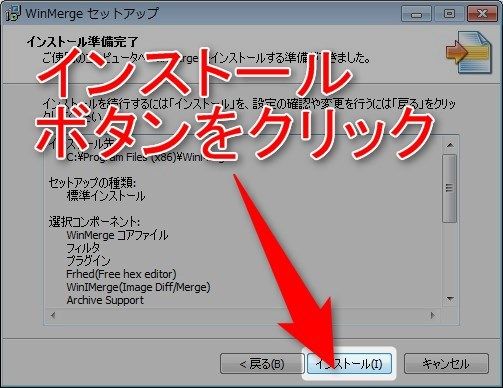
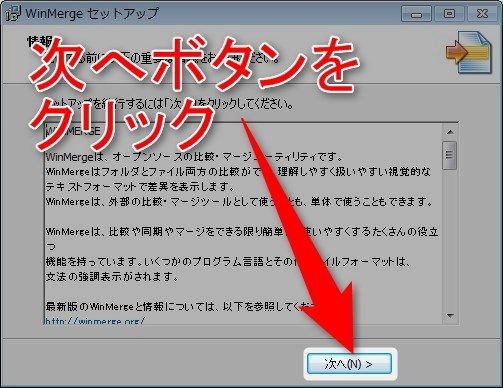
情報画面が表示されるので「次へ」ボタンをクリックします。
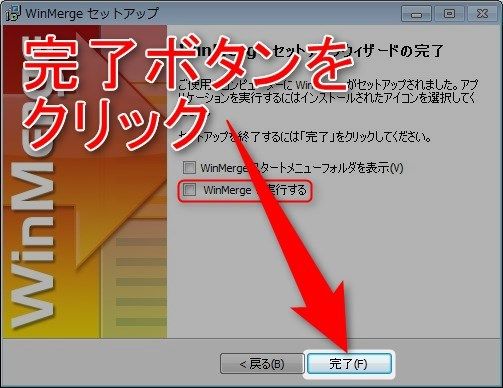
完了画面が表示されますが、引き続き「xdocdiff」のための設定をするので、「WinMerge を実行する」にチェックし「完了」ボタンをクリックします。
設定
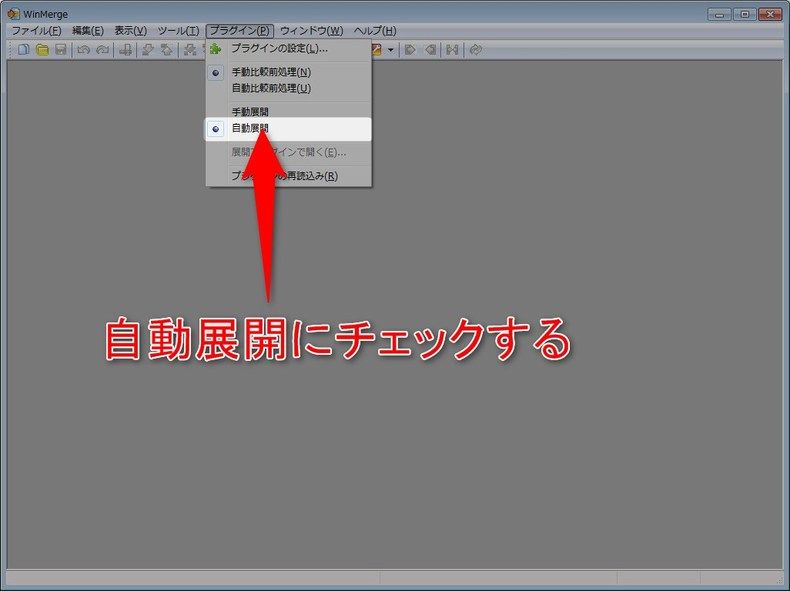
上部メニューの「プラグイン」>「自動展開」にチェックをします。
XDocDiff
ダウンロード
xdocdiff プラグイン
http://freemind.s57.xrea.com/xdocdiffPlugin/en/index.html
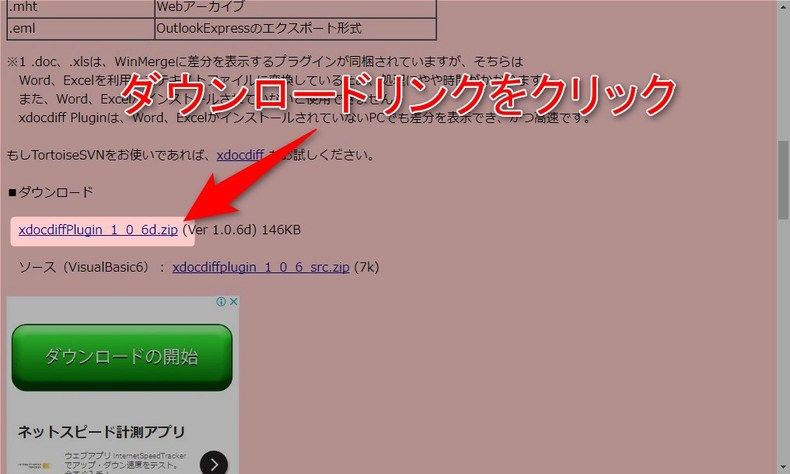
ダウンロードリンクをクリックしてプラグインをダウンロードします。
設置
- xdoc2txt.exe、zlib.dll
WinMergeのインストールフォルダ(WinMerge.exeと同じフォルダ)にコピーします。 - amb_xdocdiffPlugin.dll
インストールフォルダのサブフォルダ"MergePlugins"にコピーします。
PDFを比較してみる
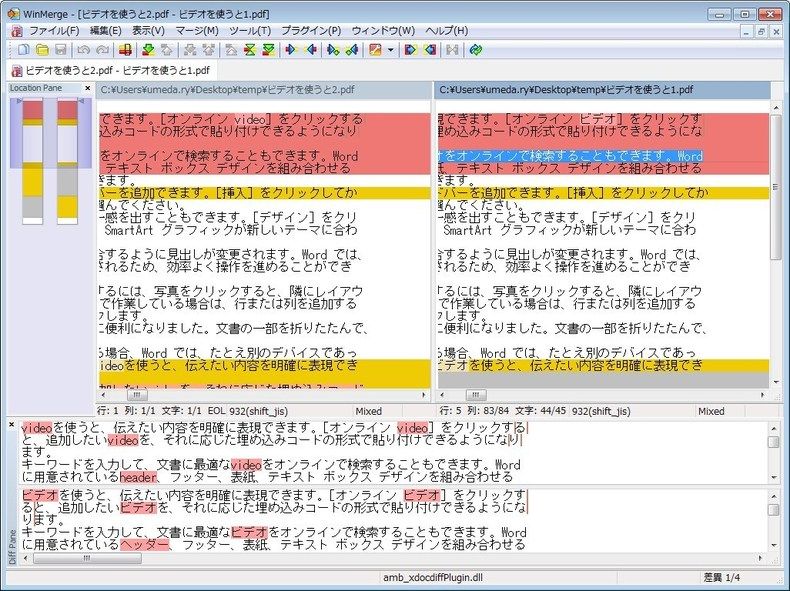
仕組みとしては、PDFからテキストを抜き出して比較をするようです。
簡単なPDFであればこれで十分な比較ができるかと思います。
まとめ
DifPdf は、PDFをそのまま比較しましたが、WinMergeはテキストベースでの比較となるので、用途に合わせて使い分けてみたいと思います。
WinMergeは差分チェックツールとして有名ですので、気になった方はチェックしてみてください。
ではでは。









ディスカッション
コメント一覧
まだ、コメントがありません